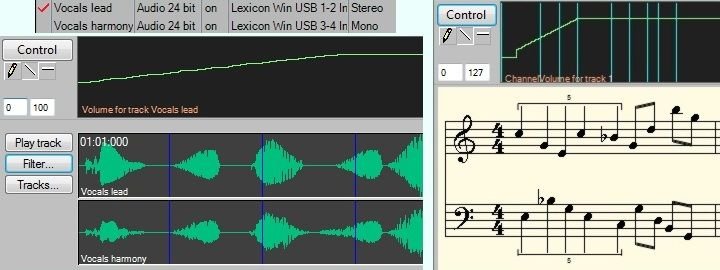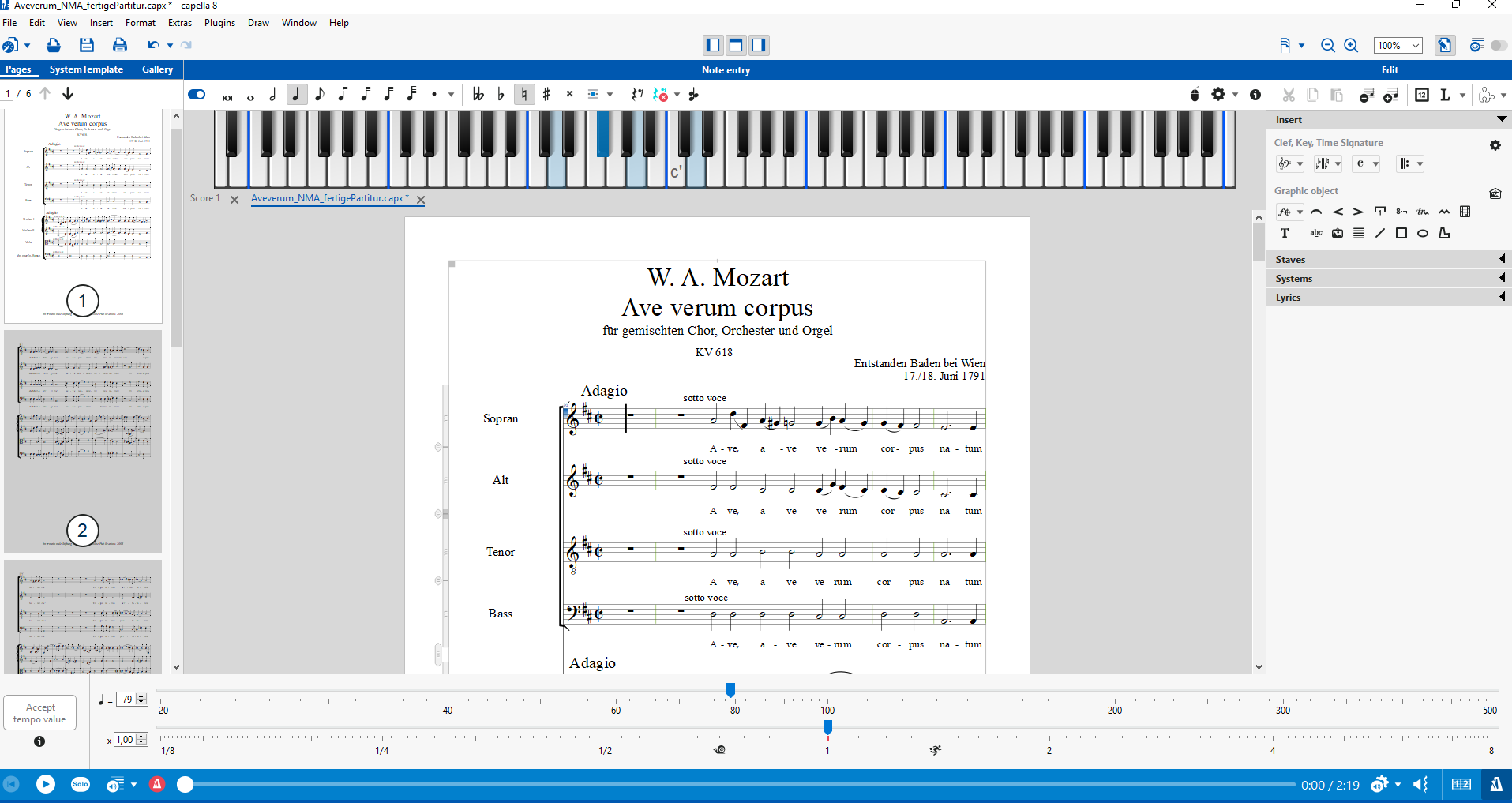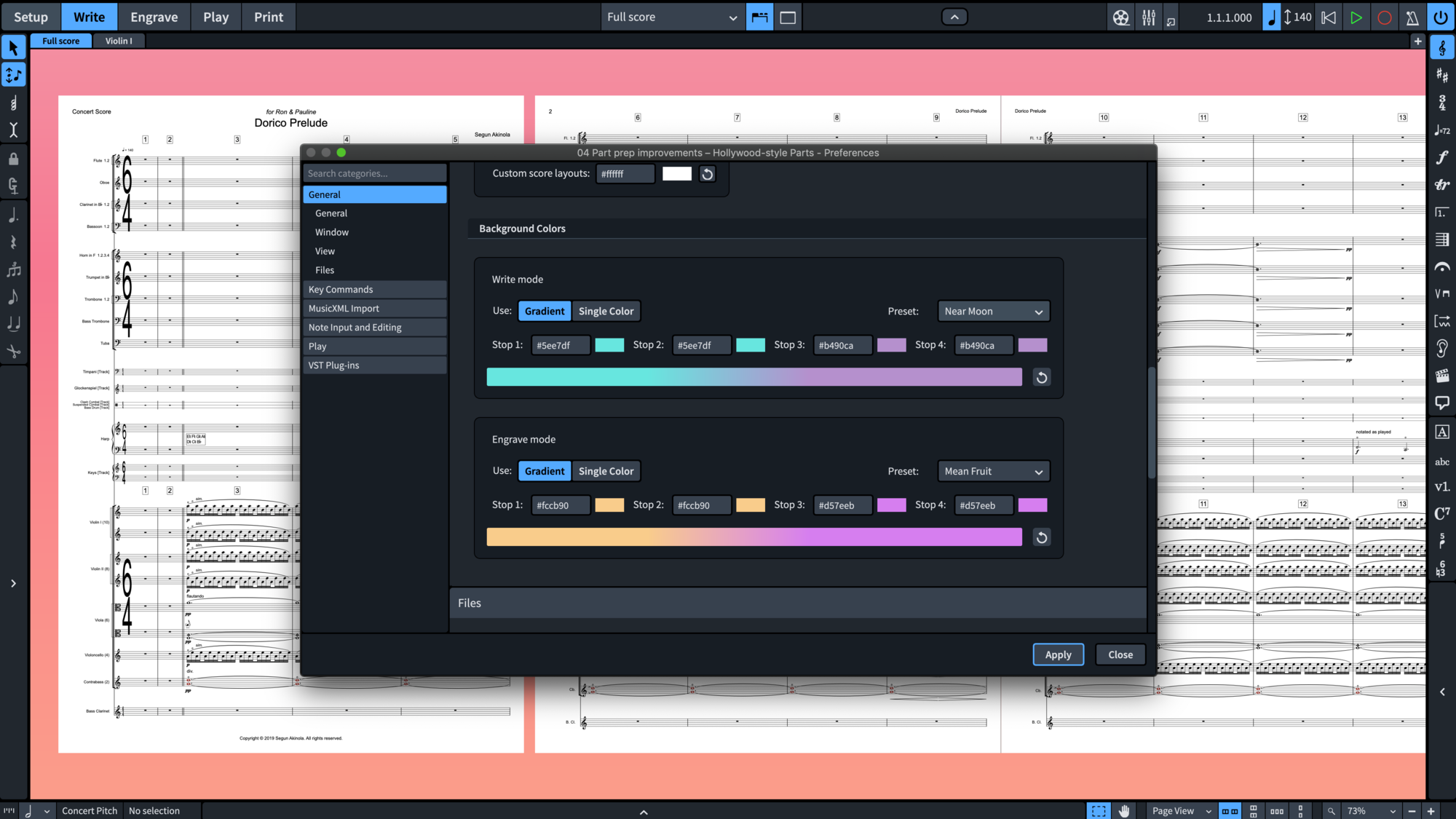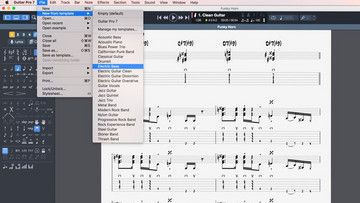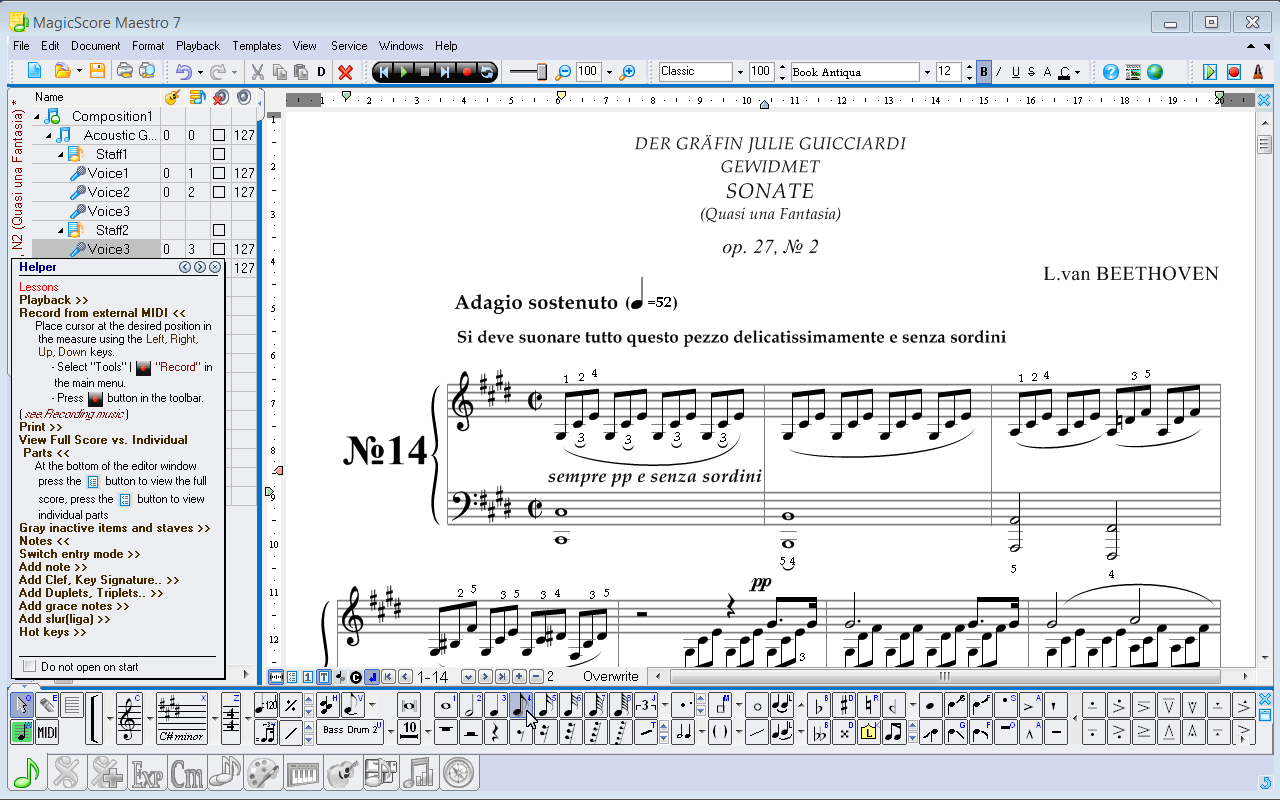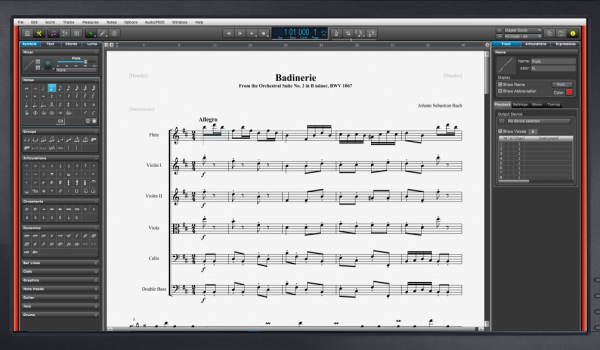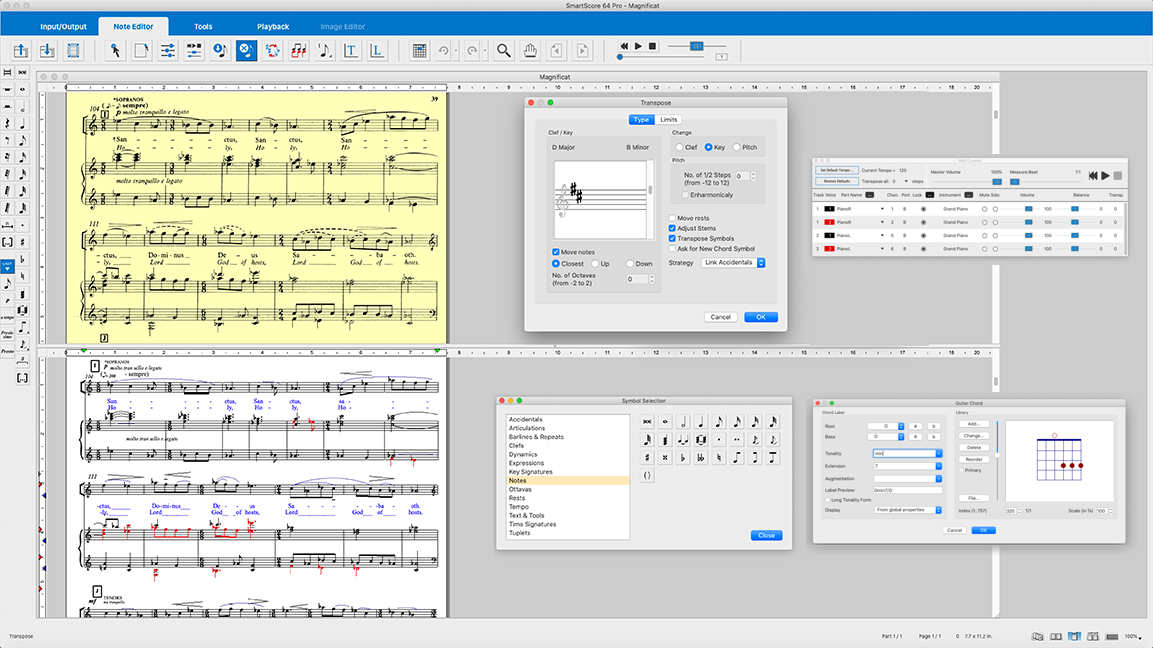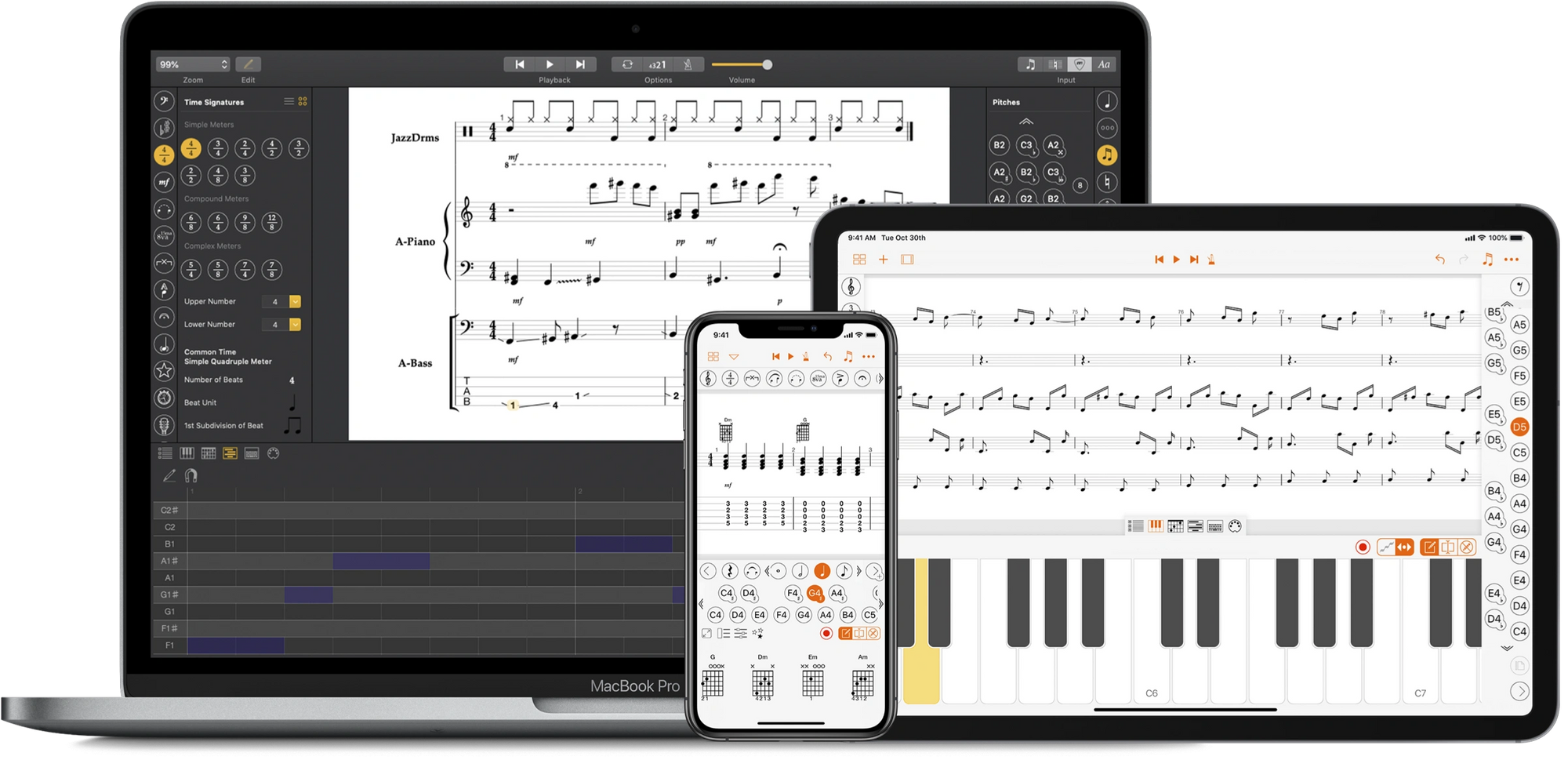Что такое нотный редактор
Нотный редактор
Нотный редактор (программа-нотатор) — компьютерная программа, предназначенная для набора нотного текста. Нотный редактор работает с нотами подобно тому, как текстовый редактор — с текстом.
Содержание
Функции
Все нотные редакторы позволяют вводить, редактировать и печатать нотный текст разной сложности в диапазоне от простых мелодий, фортепианных пьес или гитарных табулатур до симфонических партитур, специальной нотации (от ранней музыки до авангарда) и нотных изданий.
Ввод нот может происходить, как при помощи мыши и компьютерной клавиатуры, так и при помощи MIDI-контроллера (например, MIDI-клавиатуры). Поскольку большинство нотных редакторов хранят данные в своём собственном формате, они могут также включать возможность импорта из других форматов (например, MIDI-файлов, MusicXML, NIFF). Некоторые программы позволяют оцифровывать отсканированный нотный текст при помощи OCR (или OMR — optical music recognition).
Обычно нотную запись можно форматировать, настраивая форму и расположение элементов нотации визуально при помощи графического интерфейса пользователя или изменяя параметры в текстовом виде.
Большинство нотных редакторов позволяют также проигрывать нотный текст через MIDI-выход, что позволяет говорить об их родстве с MIDI-редакторами (многие из которых, в свою очередь, предоставляют некоторую возможность работы с нотной графикой). Определяющим остаётся основное назначение программы: для нотного редактора — это работа с нотной графикой, а для MIDI-редактора — запись и проигрывание музыки.
Некоторые нотные редакторы позволяют публиковать ноты в интернете в своих собственных форматах. Таким образом, пользоваться этими нотами могут только обладатели той же самой программы. В других программах есть возможность экспортировать нотную графику в PDF, а звучание в MIDI или MP3. Недавно появились нотные редакторы, экспортирующие в Flash, что позволяет пользоваться нотами при помощи любого современного браузера.
История
Одной из старейших программ-нотаторов считается Score. Первые партитуры в ней были напечатаны в конце 1970-х годов. Некоторые музыкальные издательства до сих пор пользуются ей, поскольку способ работы в ней и качество результата максимально приближены к традиционному докомпьютерному процессу нотопечатания.
Прообразом многих сегодняшних нотных редакторов можно считать Music Construction Set, разработанную в 1984 году.
Нотные редакторы
Совместимость
Поскольку программы-нотаторы получили широкое распространение относительно недавно, а их возможности сильно варьируются, с нотами, набранными в определённой программе, скорее всего, невозможно будет работать в программе других производителей.
Для переноса нот из программы в программу чаще всего используется формат MIDI, поскольку большинство нотных редакторов имеют возможность импорта и экспорта в MIDI. Однако этот формат изначально предназначен для хранения информации о проигрывании нот, а не об их графическом изображении, поэтому при таком переносе большинство графической информации теряется, и сам нотный текст может быть неточен.
Sibelius 4 в состоянии открывать файлы Finale. И Finale и Sibelius в определённой степени поддерживают MusicXML. Существуют утилиты для переноса файлов Finale, Sibelius и MusicXML в формат Score. Программа Cakewalk Overture в отличие от многих других, почти не работает с другими форматами: работает только со своим собственным форматом (*.ove) и MIDI-форматом.
Перспективы
Несмотря на достаточно большое количество и конкурентоспособность существующих программ-нотаторов, все они не лишены недостатков, и потому постоянно совершенствуются. Кроме того, за разработку своей программы берутся всё новые фирмы. Развитие нотных редакторов происходит в следующих направлениях: распознавание сканированного нотного текста; качество вывода; удобство пользования программой; диапазон операций, выполняемых автоматически; количество точных настроек, доступных пользователю; импорт из других программ; интеграция с другими видами музыкального программного обеспечения (например, при создании интегрированного рабочего места музыковеда); работа с электронными нотными библиотеками. Поиск путей развития нотных редакторов — одна из задач нотоводства.
10 нотных редакторов для Windows и macOS
Современные люди не пользуются жалкими бумажками и даже для работы с партитурами используют современные возможности.
Anvil Studio
Программа для редактирования аудио- и MIDI-материалов в ОС Microsoft Windows.
Бесплатная версия обладает полной функциональностью. Редактор/секвенсор MIDI позволяет загружать и сохранять стандартные файлы в формате MIDI, редактировать через штатный редактор отдельные треки, а также использовать перкуссионный редактор, редактор Piano Roll, TAB-редактор, редактор перечня MIDI-событий.
В проге действует MIDI Sequencer-Specific для регулирования элементов, не установленных стандартом MIDI. Можно управлять шрифтом текстов песен, размещением нот на нотных станах, ссылками на аудиофайлы с импульсной модуляцией.
Для воспроизведения в Anvil Studio предусмотрен программный синтезатор General MIDI. Помимо этого, есть возможность назначать треки сторонним MIDI-устройствам и VST-инструменту. Посредством Core Audio, ASIO, DirectX, WDM проводится обработка аудиофайлов.
Capella
ПО позволяет в кратчайшие сроки создать полную партитуру. Использование этого нотного редактора не требует особого владения компьютерными знаниями и навыками — достаточно посвятить себя воплощению музыкальной идеи в жизнь, передав всё остальное редактору Capella. Даже новичок сможет записать свою первую партитуру — без проблем и практически молниеносно.
В проге предусмотрена поддержка технологии capella-tune для контроля над тональной палитрой. В ходе воспроизведения отражаются эффекты эха, трели, градации, ритм вальса, свинга.
В Capella применяется технология Soundfont, позволяющая загрузить любой понравившийся саундфонт (некоторые из них предоставляются на бесплатной основе). Пользоваться дорогостоящими звуковыми библиотеками или ординарными MIDI-звуками звуковой карты уже не нужно, что очень удобно.
Dorico
64-битная программа функционирует на платформах OS X и Windows и разработана музыкантами, которые отлично разбираются в том, что нужно «братьям по разуму».
Finale
Программа, разработанная компанией MakeMusic, предназначена для записи партитур: она отображает музыку в нотной записи, предоставляет возможность работать над несколькими треками, и с высокой точностью производить настройку звуков инструментов для всех треков.
Программные инструменты объединяются в палитры, обладающие иерархической структурой. Для того чтобы добавить или отредактировать класс элементов партитуры, потребуется выбрать нужный инструмент: «Staff» — для добавления и изменения нотоносца, «Smart Shape» — для расстановки и изменения лиг и т. д. Помимо этого, предусмотрены вспомогательные элементы управления, которые предназначены для создания и организации до 4 наложенных музыкальных слоёв (до 4 голосов) на одном нотоносце. Ряд инструментов имеет связанное меню (слева от меню «Справки»), которое открывается после выбора данного инструмента.
Различные элементы партитуры можно окрасить в разные цвета. Если специально не выбрать цветную печать, то при распечатке цвет элементов будет чёрным. Для того чтобы точно настроить набор объектов в партитуре при выборе конкретного инструмента, необходимо воспользоваться диалоговым окном, перетаскиванием или щелчком. Также имеется универсальный инструмент, позволяющий выбрать крупные области для изменения тональности и тактовых размеров. В последних версиях этот инструмент открывает крупное контекстное меню.
Программа самостоятельно управляет базовыми правилами нотной записи, гармонии. Она формирует оптимальные предположения в энгармоническом написании данных, заново вводимых с MIDI-клавиатуры. Finale способна формировать энгармонический тон в музыкальном фрагменте вторичных доминант.
ПО в основном верно выбирает написание аккордов тоники и доминанты. Но если музыка начинает уходить от тоники, то Finale совершает «орфографические» ошибки, определяя аккорды в качестве принадлежащих тонике. Если применяется нестандартная тональность, следует устанавливать корректное написание для всех тонов в хроматической шкале посредством диалогового окна, которое открывается в меню настроек.
Guitar Pro
Прога позволяет редактировать табулатуры для гитары, бас-гитары и иных струнных инструментов с 4-8 струнами. Популярность и востребованность этого ПО среди гитаристов всего мира обусловлены простым и понятным интерфейсом, а также специальным форматом файлов.
На текущий момент реализована поддержка ударных, фортепиано. Внедрены интерактивные инструменты и реалистичный звуковой движок, что позволяет практиковаться любым музыкантам.
В последних версиях интерфейс был значительно переработан, что улучшило юзабилити. Предусмотрена система вкладок с открытыми документами в окне Guitar Pro. Появилась боковая панель с инструментарием для быстрого и удобного редактирования нотного стана, выбора инструмента и эффектов (усилителей, компрессоров, гитарных педалей). Нотная графика тоже существенно улучшена: можно самостоятельно изменять ширину такта, ключ и т. д.
MagicScore
Многофункциональная программа для записи нот и композиций, одновременно обладающая простым и понятным интерфейсом. ПО используют музыканты, аранжировщики, композиторы, студенты и преподаватели. Её преимущества состоят не только в многофункциональности, но и в доступной цене.
Overture
Это первая программа для нотной записи, включающая редактирование MIDI-данных через Piano Roll. Также именно в этой программе впервые была обеспечена поддержка плагинов VST/AU.
Sibelius
Самая популярная и часто используемая программа для записи партитур во всём мире. Она позволяет создавать, изменять и печатать музыкальные партитуры, воспроизводить музыку с применением синтезированных или сэмплированных звуков. С её помощью можно печатать партитуры или публиковать их в Сети, чтобы поделиться ими с пользователями. Есть более доступные по стоимости версии программы с несколько урезанной функциональностью. Выпущено множество дополнений к основному ПО.
Программа создана для того, чтобы создавать, изменять, печатать музыкальные партитуры. Предусмотрена поддержка всех нотных записей, есть возможность публикации даже сложных оркестровых, хоровых, джазовых композиций, а также композиций в стиле поп, рок, фолк. Можно воспроизводить партитуры, переводить их в аудио- или MIDI-файлы. Также в Sibelius встроен проигрыватель сэмплов, предусмотрен огромный выбор сэмплированных звуков.
В программе поддерживаются любые MIDI-устройства. Можно пользоваться плагинами VST и Audio Units для воспроизведения, предоставления пользователям доступа к другим библиотекам сэмплов.
Запустив программу на стационарном компьютере, ноутбуке или айпаде, можно публиковать партитуры в интернете прямо из неё.
SmartScore
Программа позволяет быстро проводить сканирование, изменение, транспортирование музыки. Это оперативный вариант для загрузки партитуры в ПК и её перевода в понятный компьютерным программам язык. Уже спустя пару секунд с момента сканирования на экране возникнут гимны, мюзиклы и оперы, которые можно изменять и воспроизводить.
Также в программе предусмотрено распознавание PDF-файлов. Она максимально точно распознаёт табулатурные и аккордовые символы. Через MusicXML можно открывать форматированные партитуры во многих редакторах — Finale, Sibelius, Personal Composer и прочих.
Stave’n’Tabs
Популярный нотный и табулатурный редактор, который можно использовать в iPad, iPhone, iPod Touch, Mac.
Преимущества программы — понятный и удобный интерфейс, оперативное открытие файлов, комфортные и «шустрые» инструменты, что позволяет полностью погрузиться в атмосферу джаза, рока или классики. Предусмотрена поддержка MIDI и MusicXML, благодаря чему можно воспроизводить сделанные ранее музыкальные композиции.
Дополнительно пользователи программы на iOS получат возможность работать с проектами SNT. Для начала работы достаточно открыть синхронизированные файлы из iCloud.
Нотный редактор. Что выбрать?
Нотный редактор – это специализированная программа, предназначенная для набора, редактирования и дальнейшего вывода на печать нотного текста. Подобно тому, как Word, WordPad или Блокнот работают с текстом, так и нотный редактор справляется с нотной записью.
В эру компьютерных технологий нотный редактор стал незаменимым помощником в работе музыкантов и звукорежиссеров. С помощью этой программы можно писать, редактировать, прослушивать и выводить на печать нотные записи различной сложности. Вы можете вводить ноты с помощью мыши или использовать специальный MIDI-контроллер (MIDI-клавиатуру).
Большинство нотных редакторов для обмена информацией могут использовать формат MIDI. Но нужно отметить, что это чревато появлением неточностей в нотной записи. Для более качественного обмена лучше использовать специализированные форматы, такие как MusicXML. Также многие нотные редакторы обладают способностью экспортировать нотный текст в формат PDF, а звук в MP3.
Finale – это очень мощная программа для настоящих профессионалов, которая предоставляет возможность пользователю редактировать любую мелочь вашей композиции. Finale имеет в своём наборе множество шаблонов, шрифтов и библиотек, а также обладает возможностью экспорта в TIFF, WMF, PICT, illustrator, а также формат MIDI и MusicXML.
Sibelius – это нотный редактор, позволяющий выполнять все необходимые операции с нотной записью. Эта программа для композиторов, преподавателей, аранжировщиков и музыкантов, которая к тому же обладает возможностью синхронизации с музыкальными секвенсорами и DAW с помощью протокола ReWire.
Эти три программы дают возможность начинающим музыкантам освоить нотное письмо и обладают достаточно неплохим функционалом.
Musette – нотный редактор, в бесплатной версии позволяющий осуществлять основные операции с нотной записью.
Canorus – идеальный редактор для начинающих музыкантов, позволяющий записывать, редактировать, выводить на печать, а также экспортировать в MIDI нотные партитуры, аккорды, тексты.
Musescore – отличная замена платным нотным редакторам. Это инструмент с возможностью набора нот с помощью мыши или MIDI-клавиатуры в режиме WYSIWYG. Возможен экспорт готового материала в MusicXML и MIDI.
Если у вас есть возможность, работайте с платными версиями, так как они обладают большей функциональностью, нежели их бесплатные собратья.
Пробуйте и выбирайте то, что вам ближе и удобнее, и пользуйтесь на здоровье.
Что такое нотный редактор
Несколько слов для тех, кто до сих пор не имел дела с компьютерными музыкальными программами, но кого может заинтересовать красивое и благородное искусство нотопечатания, которым не гнушался и великий Бах, собственноручно гравировавший ноты своих произведений.
Нотные редакторы во многом сродни давно уже всем знакомым обычным компьютерным текстовым редакторам, таким, например, как Word. Они так же позволяют набирать текст (как нотный, так и буквенный), свободно изменять его, копировать, перемещать части, форматировать и выдавать на печать (на принтер или на типографскую машину). Но программы компьютерной нотации даже превосходят текстовые редакторы: они могут еще и воспроизводить, проигрывать набранный нотный текст. Причем, этот текст может быть самой высокой степени сложности, технически недоступный для исполнения ни одному виртуозу. Каждый музыкальный инструмент электронной партитуры (будь то в симфоническом оркестре, экзотическом народном или экспериментальном электронном составе) прозвучит своим тембром, более или менее похожим на настоящий инструмент. Тональность и темп исполнения пользователь может свободно изменять.
Три рекомендуемых нотных редактора
Полноценных нотных редакторов существует около десятка. Какой предпочесть? Трудно ответить однозначно. Каждая программа имеет свои сильные и слабые стороны, свои преимущества. Давайте попробуем, хотя бы бегло, познакомиться с тремя достойнейшими, чтобы ваш выбор мог стать осознанным.
Вот эти, самые известные программы-нотаторы: Finale 2000, Encore 4 и Cakewalk Overture 2.
Следующим заслуженным участником нашего шоу будет нотный редактор с красивым названием Encore («На бис»), созданный калифорнийской фирмой Passport Designs. Кроме многих достоинств это еще и очень удобная в обращении программа. Мне почти не понадобилось заглядывать в Help, чтобы освоить ее основные функции. К сожалению, в настоящее время компания Passport Designs прекратила свое существование. И версия Encore 4.2.1, возможно, навсегда останется последней.
Компания Cakewalk, известная своим знаменитым секвенсором, порадовала прекрасным нотным редактором Cakewalk Overture (в 1998 вышла версия 2.11). Overture своим построением и дизайном удивительно напоминает Encore. Надеюсь, что юридические проблемы такого сходства компаниями улажены, а пользователи, как со стажем, так и будущие, в явном выигрыше: то же удобство, та же простота освоения, плюс несколько важных дополнительных возможностей.
В качестве четвертого претендента на звание «Мистер Нотатор» я хотел было предложить новый, мало известный, но вселяющий большие надежды редактор Sibelius компании Sibelius Software. Его интерфейс интуитивен и должен легко осваиваться, у него есть несколько принципиально новых возможностей, но. В ранней версии, которой я располагаю (1.003), есть и значительные недоработки. С некоторыми из них еще можно было бы смириться. Но программа упорно не желает в некоторых режимах поддерживать кириллицу. Поэтому при всем моем интересе к Sibelius я пока не могу порекомендовать его русскоязычному пользователю. Надеюсь, что в новой версии досадные недостатки будут исправлены.
Сходства и различия в построении нотных редакторов
Поскольку при написании музыкальных партитур используется огромное количество разнообразных нотных, графических и текстовых символов, создателям программ пришлось разработать систему единовременной активизации ввода только какой-то определенной их части. Это нашло выражение в общей для всех трех программ системе так называемых палитр инструментов. В каждой из этих палитр пользователю предлагаются на выбор несколько кнопок для введения в текст партитуры родственных элементов. Объединены в такие группы-палитры: различные ключи, ноты различной длительности, паузы, случайные знаки, обозначения динамики, обозначения аккордов и т. д.
Для выделения, копирования и перемещения фрагментов партитуры в Encore и в Overture достаточно выбрать мышью стрелку в главной панели инструментов. Для удаления отдельных элементов нотного текста служит ластик в Encore или перечеркнутый кружок в Overture.
Особенности организации интерфейса Finale 2000
Система активизации инструментов в Finale 2000 организована иначе. Из меню Window пользователь может вызвать на экран до семи различных палитр. Все они могут свободно располагаться на экране, но могут и встраиваться в любое место обрамления экрана. По дизайну это похоже на последние версии звукового редактора WaveLab. Мне кажется удобным вызвать на экран только главную палитру инструментов (Main Tool Palette) и поместить ее вместе с главной панелью инструментов (Main Tool Bar) под главным меню программы.
Пользователь имеет возможность командой View/Customize Palettes настраивать главную палитру, то есть размещать на ней иконки необходимых в текущей работе инструментов. Для работы с теми или иными элементами текста партитуры необходимо, как и в двух других программах, активизировать щелчком мыши иконку соответствующего инструмента. Что при этом может произойти на экране? В зависимости от конкретной нажатой иконки возможно следующее: 1) могут появиться дополнительные палитры, 2) могут активизироваться определенные элементы партитуры на экране, 3) может появиться новое меню. Каковы могут быть дальнейшие действия пользователя? 1) Обратиться к новой палитре. 2) Сразу перейти к работе на экране. 3) Обратиться во вновь появившееся или в одно из уже существовавших меню. Назначение иконок при подведении к ним курсора указывается во всплывающих подсказках, а более подробное описание выбранного инструмента появляется при этом в нижней части экрана в строке состояния (ее тоже следует активизировать в меню Windows).
Для того, чтобы услышать создаваемые партитуры, а заодно и активизировать MIDI клавиатуру (для ввода больших объемов нотного текста), нужно в главном меню найти команду MIDI Setup в Finale или MIDI Devices в двух других программах, и выделить нужные порты своей звуковой платы.
Перед тем как начать печатать собственные ноты, было бы полезно открыть в выбранной вами программе один из демонстрационных файлов (команда Open в меню File). Прослушайте музыку, нажав кнопку воспроизведения. Просмотрите нотный текст. Познакомьтесь с системой перемещения текста на экране с помощью обычных для Windows «полос прокрутки». Возможно также перемещение нотного листа с помощью изображения руки, появляющегося при нажатии правой кнопки мыши в Finale. Попробуйте увеличивать и уменьшать видимый лист с помощью увеличительного стекла или окошка с обозначенными в нем процентами. В Finale трудным делом может показаться возвращение нотного листа к нормальному размеру и дальнейшее уменьшение его, пока вы не догадаетесь, или не прочтете, что для этого нужно использовать клавишу Ctrl, нажатие на которую меняет знак «+» в увеличительном стекле на знак «-«
Создание собственной партитуры
Первой операцией по созданию своего документа может стать выбор вида партитуры. В простом случае необходимое количество нотоносцев и названия инструментов можно задать самому. Но при желании можно и нужно воспользоваться шаблонами для создания нового документа. Например, в программе Finale можно найти шаблоны для самых различных составов. Любые виды партитур, вплоть до полного симфонического оркестра. С уже готовым количеством строк, с обозначением нужных инструментов и с уже проставленными ключевыми знаками у инструментов транспонирующих. В каждой из трех программ цепочка команд для установки вида партитуры или поиска шаблона будет начинаться одинаково: меню File, команда New. В Finale выберите далее Document From Template.
Установление размера и тональности
Следующим шагом создания партитуры может стать установление тональности и размера нового произведения или его части. В Encore и в Overture обе операции выполняются примерно одинаково: нужное окно диалога открывается в меню Measures (такты) командами Set Key Signature (установить ключевые знаки) и Time Signature (установить размер). В Finale для этого активизируются иконки Key Signature и Time Signature Tool.
Замечу здесь, кстати, что разработчики Finale предлагают возможность импортирования их программой файлов, созданных в другом нотаторе. Я попробовал просмотреть ноты, напечатанные когда-то в добром старом Encore, с помощью новейшего Finale 2000. Поразительно! Программа действительно читает «чужой» формат. Хотя появляющиеся при этом искажения требуют некоторой редакции.
Более производительный способ набора нотного текста заключается в пошаговом вводе нотных знаков с использованием компьютерной клавиатуры. Для этого в Encore нужно в меню Windows командой Keyboard вызвать изображение MIDI клавиатуры и на ней активизировать надпись QWERTY Keyboard Note Entry (ввод нот посредством компьютерной клавиатуры).
B Overture процесс организован несколько сложнее. Сначала через меню Windows открывается окно пошагового ввода Step Input.
Осуществлять пошаговую запись гораздо удобнее, используя MIDI клавиатуру.
Наиболее производительный способ набора нот
Таким способом является самая обычная запись с MIDI клавиатуры в реальном времени под метроном. При этом нужно установить оптимальное значение «транскрипции» или «квантизации» (разные названия одной и той же функции в разных программах). Суть ее в том, чтобы во время записи продолжительности реально сыгранных нот или пауз округлялись к выбранной длительности. По существу, это означает, что, если вы при установке транскрипции (квантизации) выбираете, скажем, восьмые ноты, программа будет записывать даже очень короткую ноту восьмой длительностью, а ноту несколько длиннее одной четверти запишет либо четвертью, либо четвертью с точкой. В Overture поможет избежать лишних пауз, ненужных лиг, точек и прочей графической неразберихи активизация команд AutoPosition и AutoTranscribe из меню Options. В Encore минимальная записываемая длительность (до 1/64) устанавливается командой Setup/Transcription Setup. Есть возможность игнорировать или записывать сыгранные триоли. В Finale, после активизации кнопки HyperScribe Tool в главной палитре, командой HyperScribe/Quantization Settings открывается диалоговое окно с богатейшими возможностями. Минимальная длительность до 1/128 или 1/128 с точкой, три варианта записи триолей. Если пользователю и этого мало, командой More Quantization Settings можно открыть еще одно окно. Здесь выбор опций огромен: смягчение синкоп, минимизация числа пауз и т. д., и т. п. Конечно, и здесь для того, чтобы добиться нужного результата, придется выбрать удобный темп, постараться играть ровно, верно выдерживая длительности нот. Все эти установки будут действовать и при конвертировании MIDI файлов.
Нотация партий ударных и гитары
В каждой из трех рассматриваемых программ есть специальные инструменты и палитры для создания партий гитары и ударных. Поскольку аппликатурные указания в нотах для гитары значительно отличаются от того, что принято для других инструментов, для гитары предусмотрена своя собственная палитра.
Вряд ли я смогу в этой статье описать все детали нотного набора, все приемы записи нотного текста (затакта, триолей, мелизмов и т. д.). Но один, общий для всех нотных редакторов, принцип их устройства я должен описать подробно.
Система «слоев» или «голосов» для отображения полифонии
О ее необходимости не задумываешься, пока не откроешь в нотном редакторе записанную в каком-нибудь секвенсоре и хорошо звучащую партию полифонического инструмента (фортепиано, аккордеона, гитары). Вряд ли даже опытный концертмейстер согласится играть по таким нотам.
Система записи отдельных голосов по очереди, по слоям, с их индивидуальной редакцией, делает возможным отображение многоголосия на одном нотоносце. Принадлежность набираемых нот к тому или другому голосу выбирается в Encore с помощью кнопки Voice в левой части меню. В Overture для этого служит кнопка Voice в строке состояния под главным окном. В Finale слой (Layer) выбирается кнопками 1, 2, 3 и 4 в нижнем левом углу главного окна.
В каждой программе можно выделить какую-то часть общего нотного текста и установить ее принадлежность тому или другому голосу-слою. В Finale можно передать голоса из одного слоя в другой. Если активизирован один голос, вся работа ведется только с ним. И проигрывается только он. В любой момент можно «равноправно» активизировать все слои-голоса командой Voice/All.
Введение подстрочного текста в вокальных партиях
Вот как это делается в Encore. Командой Windows/ Palette/ Graphics на экран вызывается палитра графики. Для ввода подстрочного текста в ней активизируется первая кнопка с буквой L. При этом в главном меню появляется новое меню Text. В нем устанавливаются нужные параметры шрифта. Но удобнее сразу создать панель инструментов (командой Setup/ Tool Bar Setup), включив в нее окна установки шрифта и его размера, чтобы сэкономить время на обращение в появляющееся и исчезающее меню Text.
Курсором мыши выбирается нота, от которой начнется ввод текста. При этом слева от нотного листа появляется красная стрелка, передвигая которую вверх-вниз можно будет регулировать вертикальное положение набираемой строки текста. Далее текст вводится с компьютерной клавиатуры. Для перехода от слога к слогу нажимается клавиша пробела. Если нужно напечатать пробел в тексте под одной нотой (например, между предлогом «в», «с» и первым слогом следующего слова, или в церковной музыке, где на одну ноту может приходиться целая словесная фраза) вместе с клавишей пробела нажимается клавиша Ctrl. Если между слогами нужна черточка-дефис, вместо пробела нажимается клавиша с дефисом.
В программе Overture подстрочный текст сначала набирается в специальном окне Lyrics, которое открывается командой Windows/ Lyrics Window. В открывшемся окне нужно щелкнуть по кнопке Insert Lyric. В активизировавшихся маленьких окнах устанавливаются параметры шрифта, рабочее название текстового блока, номер нотоносца и номер такта, в котором должен начаться набираемый текст, номер куплета (для печати текста в несколько строк). Далее прямо в этом окне печатается текст с пробелами или дефисами между слогами. Программа сама расставит слоги набранного текста под нотами после щелчка по кнопке Apply Lyric. При распевании одного слога на нескольких нотах, на каждую лишенную слога ноту печатается знак подчеркивания ([Shift] + [дефис]). Неразрывный пробел (в тексте под одной нотой) создается следующим образом: удерживая клавишу [Alt], на правой, цифровой части клавиатуры набирается число 0160. Четыре цифры вместо одной клавиши пробела в Encore!
Затем уже в меню Lyrics нужно выбрать команду Type into Score. При этом в левой части экрана появится изображение четырех «треугольников позиционирования», позволяющих регулировать расположения текста относительно нот по вертикали с помощью мыши. Затем курсором выбирается нота, от которой начнется ввод текста и. дальнейшие действия аналогичны набору текста в программе Encore. В Finale неразрывный пробел (в тексте под одной нотой) создается так же, как и в Overture: [Alt]+0160 на правой клавиатуре.
Для того, чтобы иметь возможность перемещать или удалять отдельные слоги, нужно в меню Lyrics выполнить команду Adjust Syllables. Теперь после щелчка мышью по текстовым элементам в их нижней правой части будут появляться квадратики-хендлы, с помощью которых можно передвигать выбранные фрагменты, а также, предварительно пометив квадратик и нажав клавишу Delete, уничтожать их.
Кстати, все три программы предусматривают возможность размещения в нотной партитуре блока обычного текста. Но Finale 2000 имеет к тому же превосходные средства его технического редактирования. Можно установить различные параметры шрифта: отступ, расстояние между строками, расстояние между буквами. Можно отредактировать положение самой рамки с текстовым блоком, определить точное положение текста на странице или нескольких страницах, совместить текст с рисунками, вписать текст в произвольные фигуры.
Скорее всего, случится так, что после введения текста песни, буквы подписанных под некоторыми нотами слогов будут наезжать друг на друга. В каждой из трех программ есть команды, которые позволят автоматически расставить ноты шире, так, чтобы словесный текст был размещен гармонично. В Encore это можно сделать подробно в диалоговом окне Spacing, открытом с помощью команды Measures/ Align Spacing. В Overture для этого используется простая команда Measures/ Justify. В Finale 2000 нужно «выделить все» в меню Edit или только нужный фрагмент с помощью «трактора», выполнить команду MassEdit/ Music Spacing и выбрать один из трех предлагаемых вариантов выравнивания в зависимости от характера текста.
Когда набор партитуры готов, наступает пора редактировать вид будущих страниц: масштаб изображения на листе, размер полей. Программы Overture (командой Score/ Page Dimensions) и Finale (кнопкой Layout Page) позволяют располагать блок нотного текста на странице несимметрично, устанавливая поля любой ширины. При издании нотного сборника или книги, включающей ноты, это может оказаться принципиально важным.
Экспорт и импорт графических файлов в нотный текст
Программы Encore и Finale позволяют сохранять созданные в них партитуры в виде графических файлов формата EPS. Это может понадобиться для использования нотных примеров в издательских программах или при печати с компьютера, на котором не установлены нотные редакторы. В Encore файл просто сохраняется в меню File командой Export to EPS. В Finale сначала нужно выделить Graphics Tool в главной палитре и затем в открывшемся меню Graphics выбрать команду Export Pages. При попытке сохранения музыкальных примеров в виде EPS файлов обе программы просят активизировать драйвер PostScript принтера. Этот драйвер можно найти в Интернете на сайте компании Adobe Systems. В справочной системе Encore подробнейшим образом описан порядок скачивания драйвера (его объем 1100 Кбайт).
В том же диалоговом окне Export Pages редактор Finale сохраняет нотные файлы в графическом формате TIFF.
Кроме того, Finale допускает и вставку в нотный текст графических файлов любого из трех форматов: TIFF, EPS или WMF. Например, фотографии. Тут есть тонкость. В физическом смысле Finale не встраивает рисунок или фотографию в нотный текст, а лишь формирует ссылку на графический файл.
Все готово? Включаем принтер или приносим дискету с готовыми файлами в типографию. Вот здесь, при печати оригинал-макета для солидного нотного издания, у Finale не будет конкурентов среди других нотных редакторов. Возможности настроек его диалогового окна печати удовлетворят самого требовательного метранпажа.
Что выбрать?
Я старался описывать и оценивать работу программ беспристрастно, так, чтобы читатель сам мог сделать свой выбор. Конечно, выбор этот будет зависеть от задач, которые придется выполнять с помощью нотного редактора. Если вам, допустим, нужно быстренько прямо в студии распечатать партию гитаристу или певцу, лучше воспользоваться привычным секвенсором Cubase или Cakewalk, открыв в нем окно Score. А если вы ищете редактор для музыкального издательства, вам придется набраться терпения и освоить Finale, чтобы быть во всеоружии (хотя мне удалось довольно прилично издать сборник пьес для соло и ансамблей гитар с помощью редактора Encore). Принципиальное превосходство Overture над Encore я вижу лишь в возможности свободного форматирования страницы.
Кому это нужно?
Знакомясь с документацией этих программ, мне пришлось прочесть довольно много материалов с благодарными отзывами пользователей. Кто же работает с нотными редакторами на Западе? Композиторы, профессоры, студенты, церковные органисты, военные и симфонические дирижеры, джазовые исполнители (в частности, Оскар Питерсон и Чик Кориа).
А у нас? Кто сможет позволить себе удовольствие приобрести компьютер только ради печатания нот? Трудно решать за других. Но я думаю, одних только корпоративных пользователей наберется у нас немало. Где еще, кроме музыкальных издательств, могут понадобиться нотные редакторы? В каждом музыкальном учебном заведении. В каждом оркестре, хоре, в филармонии, в музыкальном театре. А в церкви! Мне случалось петь в церковных хорах, и я знаю, что их нотное хозяйство находится в печальном состоянии и ждет своих подвижников. Представляю себе келью и в ней послушника, набирающего при колеблющемся свете четырнадцатидюймового монитора такой лист: